PT 1) キャラクターへの動的な天候の影響
エントリ
こんにちは、Daniel です。Doc アート スタイリストとしても知られています。キャラクターに動的な天候の影響を与える方法を説明します。
この図では、冬 ❄️、晴れ 🌅 、秋 🌺 、夜 🌉 、雨 🌧 をペイントする際に、値の蒸留、スケール、色、方向などの構造/原理を有利に使用する方法を説明します。 ️、LIGHTENING ⛈ ️ & FOGGY 🌫 ️気象条件とそれらがキャラクターに及ぼすさまざまな影響。
また、HUE/SATURATION/LUMINOSITY & COLOR BALANCE の次の設定の使用方法も示します。
最近CSPアプリやお絵描きアプリ[初心者向け]で絵を描き始めたばかりで、ランドスケープ/ポートレートが何であるかわからない人のために.以下はランドスケープとポートレートがどのように見えるかです.
•肖像コンバス
幅 [800] × 高さ [600] のようにする必要があります
[幅] が [高さ] より小さければ、数は関係ありません。
•ランドスケープコンバス
この幅[600]×高さ[800]を与えましょう
また、[幅] が [高さ] よりも長い限り、関係する数に関係なく、ランドスケープ コンバス メンテナンスの形式になります。
しかし、このイラストではコンバスの縦長サイズを使用します。
今回のイラストのために特別に作成したキャラクターはこちら
風景のための動的な気象条件を作成するための原則ガイド (i) 価値の蒸留
気象条件の前に、動的な気象条件と景観を作成するためのアイデア、または原則を取得する必要があります。
このルーターの最初の要素は値です。値は、さまざまな要素が適切なコントラストを持つようにするために、さまざまな段階または範囲での要素の蒸留です [つまり、近くにあるものはすべて重い値になり、遠くにあるものはすべて軽い値になるはずです]。
そして、それらはここで機能している 3 つの異なる要素であり、前景>中景>背景です。
•ノート:
RGB (赤、緑、青) の原色を使用して、風景画像のさまざまな要素を示します。
価値観はまた、風景が[黒、白、およびその間の灰色]の色で描かれ、それらすべての色が互いに反応しない場合、その絵の具は平らでリアリズムに欠けることを理解するのに役立ちます。
しかし、風景を半リアルに見せたい場合は、順序ごとに異なる色を反応させるだけで、絵画が 3 次元の外観になります。これらの強い値がないと、絵画は上で見たように平らに見えます。以下は半現実的に見えます。
注: アート スキルを構築しようとしている初心者として、環境の風景をペイントするときに多くのトーン バリエーションを使用することは避ける必要があります。これは、よりよく理解せずに多くのトーン バリエーションを使用すると、コントラストが低下するためです。
•音色バリエーションの番号付け
2 以下のように
また3値
また4値
そして、あなたが最も価値がある場合
値は、暗いものから明るいものまで、スケールまたはグラデーションとして視覚化すると最もよく理解できます。
②カラーバリエーション
色のバリエーションはそれ自体が完全なイラストなので、これだけは言います。ペイントするときにコントラストを向上させるためには、気象条件で色のバリエーションを使用する方法が重要です.
• ノート:
初心者として、基本的なカラーリングを維持するために、ハーフトーンとしていくつかのグレーの色合いを間に挟んで黒を白の上にペイントすることにより、黒[#fffff]と白[#00000]の色でさらに練習することをお勧めします.これらのグレーの色合いは、図面の「肉」を構成し、以下のように奥行きと立体感の錯覚を生み出すのに役立ちます.
上の両方の画像をよく見ると、両方の画像の背景にわずかな変化があることに気付くでしょう。
1つ目は澄んだ空を表す白い背景、2つ目は嵐のように曇った空、
2番目のミッドグラウンドをもっとよく見ると、バックグラウンドの色がミッドグラウンドの表面に反映されていることがわかります。これは、2 つの色が互いに反応していることを意味します。
(iii) スケールまたはグラデーション
風景画の縮尺は、図面内の 3 つの要素の線または棒の関連付けを示す使用側面です。縮尺は、前景>中景>の間の距離を示すという意味で、拡大または縮小されたときのさまざまな要素の測定値を示すために使用されます。バックグラウンド。
以下では、3 つの要素の異なる視点を考慮して、スケールが段階的または使用されるいくつかの異なる方法をペイントしています。
•ぼかしスケール
ぼかしスケーリング) は、視聴者にもっと見てもらいたいものや注意を向けてもらいたいものに誘導するのに役立つ別のタイプの画像スケーリングであり、要素やキャラクターがどれだけ近いか、または離れているかも示します。
(iv) 方向
この原則の一部は、私たちの風景にはさまざまな道を導くさまざまな道があるという想像に基づいています。
ある道に立っていると想像してみましょう。歩き始めると、どこかへと導かれます。また、別の部分がランダムに進んで同じことをします。
この原則の目的は、それをいじって風景をより面白くする自由を私たちに与えることですが、これらは私たちが避けるべき2つのことです.
• まず、地面を真っ直ぐに塗るのではなく、地面を曲線にする必要があります。
• 2 つ目は、環境を参照やその他の作業として使用するのが良いということです。風景を描いて死角を作り、オブジェクトを前景、中景、背景に配置することもできます。
原則の適用 [1] 冬の気象条件 ❄ ️
冬の気象条件は寒いため、ほとんどが青と白の色の環境で表されます。
まず、風景の大まかなスケッチから始めましょう。このイラストでは、誇張された前景の風景と、家の横のベランダに座っているキノコを持った少女 [キャラクター] を描きます。
ラフ画レイヤーの上に作成した新規レイヤーにきれいな線画を描き、乗算に設定し、
次に、このイラスト用に作成された作成済みの花をインポートし、線画レイヤーの上に 2 つに複製します。
調整が完了したら、線画レイヤーの下に新しいレイヤーを作成し、2つの原則[値と色]を風景フラットの色に実装します。家は白い周囲よりも大きく、青みがかった茶色に着色されています葉の木、
フラットカラーレイヤーの上の別の新しいレイヤーで、家の壁、床、ガラスにシェーディングを追加します。山の頂上に木を追加し、木の上の白い色など、木に詳細を追加します。雪片を表現する地面。
すでに作成されたキャラクターをランドスケープにインポートし、他のレイヤーの上に画像をインポートして、線画とフラットカラーの上に設定されていることを確認します。
ただし、新しいレイヤーを作成し、画像レイヤーを新しいレイヤーにマージするまで、画像レイヤーを操作できないことに注意してください。
バランダで画像のバランスを取り、画像レイヤーの上に別の新しいレイヤーを作成し、白い色を選択して、雪が降るように女の子の花の上にペイントし、山の頂上の上に黄色のタッチで空を水色にペイントします.
注: 冬の気象条件の背景色が、環境とキャラクターの両方が淡い白に見えるようにするためのものであることを確認する必要がありますが、キャラクターの頬に少し暖かい赤を追加することができます。キャラクターが生きていることを示します。
上部の THREE BAR をクリックすると、いくつかの選択が表示されます。[編集] をクリックします。
別の選択肢が表示されるので、[TONAL CORRECTION] をクリックします。
別の選択肢が表示されるので、HUE/SATURATION/LUMINOSITY を選択します。
色相は私たちの色の虹のようなものなので、色相点を左に移動して色相/彩度/明度を調整します(直線上、
次に、彩度のポイントを右に移動し、最後に明度ポイントを右に移動します。
その後、すべてのレイヤーの上に雪の効果をペイントします。
ここで、スケーリングをぼかす別の原則を使用して、キャラクターの肌の外観の変化である、視聴者に見てもらいたいものに視聴者の注意を向けることができます
次に、何よりも新しいレイヤーを作成し、それをグロードッグに設定し、空からの光線をキャラクターの顔に追加します。
最後に、最後の原則 [方向] を確認します。これは、常にフォアグラウンドからバックグラウンドへと続くパスであるべきであることを示しています。
これで、3 本のバー > 編集 > 色調補正をクリックして、カラーバランスを選択できます。
次に、シアンと赤のポイントをシアンに近づけ、イエローとブルーのポイントを青に近づけて、冬の季節のように見せることで、気象条件のカラーバランスを調整できます。
仕上げ作業。







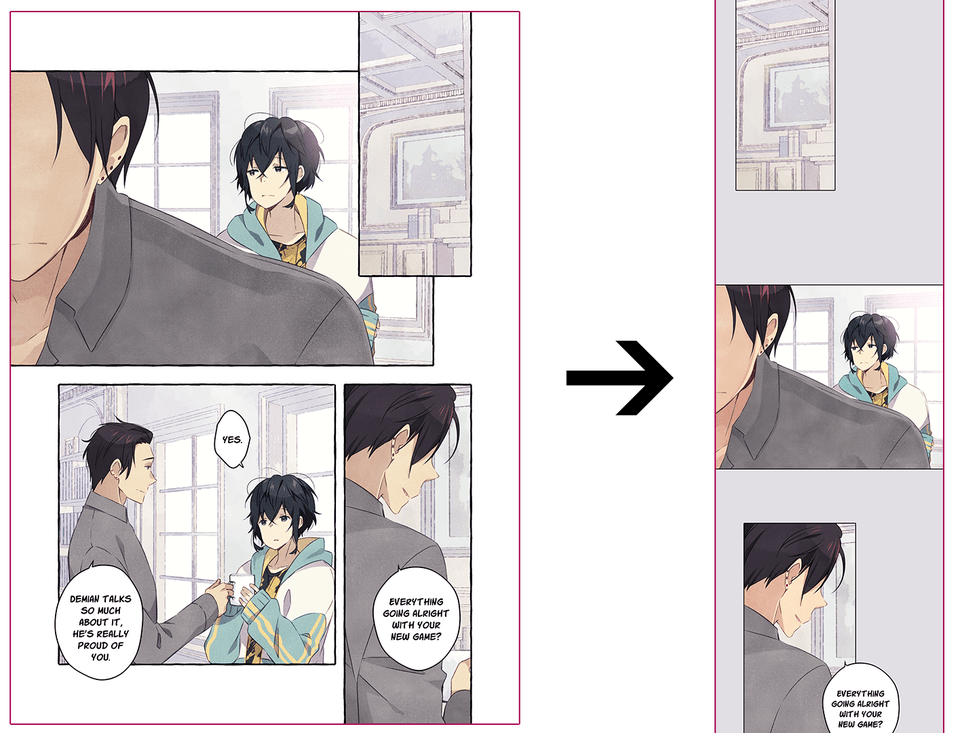





コメント